Перегрев может ограничить скорость вашего ПК, привести к частым перезагрузкам, потере данных или выхода из строя комплектующих. Если ваш стационарный компьютер или ноутбук перегревается, стоит начать беспокоиться и незамедлительно принимать меры.
Что такое система охлаждения и почему перегреваются ПК?
Внутри каждого компьютера находится множество компонентов, которые излучают тепло в процессе своей работы. Центральный и графический процессоры производят больше всего тепла. Чем выше на них нагрузка, тем больше они выделяют тепла. Если CPU и GPU не успевают охлаждаться, то рано или поздно это приведёт к их поломке и выходу из строя компьютера.
Обычно производители ПК помещают внутри компьютеров вентиляторы, что позволяет воздушному потоку проходить сквозь все детали системного блока и охлаждать их. Система охлаждения может состоять из множества вентиляторов, один из которых располагается на CPU, другой на GPU, а остальные на различных стенках системного блока. Вы можете заметить их через вентиляционные отверстия на вашем компьютере, расположенные снизу или на задней стенке. Существует две основные причины, которые приводят к перегреву компьютера. Это либо неисправность в системе охлаждения, либо недостаточная производительность данной системы.
ГРЕЕТСЯ ВИДЕОКАРТА в играх l Что делать если перегревается видюха? l Как охладить GTX 1070 ?
Насколько сильно нагревается ваш компьютер?
Чтобы приступить к решению проблемы перегрева ПК, нужно в первую очередь определить его текущую температуру. Справиться с этой задачей, поможет программа «HWMonitor». Это прекрасный инструмент, находящийся в свободном доступе. Запустив программу, Вы сможете следить за температурой обоих процессоров и некоторых других устройств используемых для хранения информации.
Но какой же может быть максимальная температура? В любом случае она не должна превышать 60 С, если температура выше, то Ваш ПК перегревается. Вам стоит вмешаться и применить методы, которые будут описаны ниже, чтобы решить проблему перегрева и починить свой компьютер. Если температура доходит до 55 С — ситуация не критична, при условии использования ПК для браузерных игр или работы с офисными приложениями. Однако, всё равно ознакомьтесь с данными рекомендациями, чтобы убедиться, что сможете преодолеть проблему перегрева в будущем.
Решение проблем с системой охлаждения
Проверяйте работоспособность вентилятора ЦП
Когда Вы нажимаете кнопку запуска на системном блоке, то слышите шум напоминающий звук «вруум». Это говорит о том, что расположенный внутри вентилятор CPU сначала разгоняется на полную мощность, а затем замедляется после включения компьютера. Если Вы не слышите звук «вруум» при включении компьютера или же он стал тише, то это свидетельствует о появлении сбоев в работе кулера ЦП.
Чтобы определить насколько далеко всё зашло, можете открыть крышку компьютера и посмотреть на состояние вентилятора ЦП. Если Вы не уверены в своих силах, тогда просто посветите фонариком в вентиляционное отверстие на боковой крышке системника. Это позволит Вам увидеть работает ли вентилятор CPU. Вентилятор не вращается или вращается с перебоями, тогда срочно выключайте ПК и обращайтесь к специалистам. Требуется замена кулера центрального процессора!Предотвращайте блокировку вентиляционных отверстий
ЧТО ДЕЛАТЬ ЕСЛИ СИЛЬНО ГРЕЕТСЯ НОУТБУК? ПРОСТОЙ СПОСОБ ЭТО ИСПРАВИТЬ!
Никогда не ставьте свой ПК на кровать, одеяло или другие мягкие поверхности во время работы. Такие мягкие и неровные поверхности блокируют поток воздуха, выходящий из вентиляционных отверстий, особенно, если они расположены в нижней части ПК. Компьютер следует размещать на твердой поверхности, например, на столе или подставке для ноутбука. В этом случае вентиляционные отверстия будут свободными.Чистка ПК
Если Вы периодически не чистите своё устройство, то грязь может стать вероятной причиной перегрева вашего компьютера. Очистить стационарный ПК не так уж и сложно, а вот владельцам ноутбуков лучше обратиться в компьютерную мастерскую и доверить чистку профессионалам. Для самостоятельной очистки стационарного компьютера воспользуйтесь следующими рекомендациями:
- Выключите ваш компьютер и отсоедините все провода;
- Откройте крышку и определите основные места скопившейся пыли. Удалите её с помощью пылесоса или воздуходувки низкой мощности. Обдуйте основные элементы охлаждения системного блока, включая вентиляторы на передней и задней панелях;
- Для удаления грязи в труднодоступных местах можно воспользоваться ватными палочками и дисками. Не переживайте, если не удаётся добиться сияющей чистоты. Ваша задача — это чиста системника от крупных комков пыли.
Замена термопасты
Термопаста — высокопроводящий тепло материал, который наносится между CPU/GPU и радиатором. В процессе эксплуатации она может подсохнуть и её теплопроводящие характеристики будут заметно снижены. Это определенно скажется на эффективности работы охлаждающей системы. Если все кулеры работают, системник был очищен от загрязнений, но температура по-прежнему остаётся высокой, тогда поробуйте заменить термопасту на центральном и графическом процессорах. Менять её самостоятельно или обращаться к специалистам — зависит от Вас и ваших навыков.
Повышенная генерация тепла компонентами ПК
Вентиляторы работают хорошо, в системнике нет пыли, но компьютер всё равно перегревается. Возможно компоненты ПК генерируют избыточное тепло и система охлаждения просто не в состоянии своевременно отводить столько энергии. Для предотвращения перегрева в этом случае воспользуйтесь следующими советами:Остановите разгон
Разгон CPU или GPU — отличный способ получить больше производительности от вашего компьютера. Однако, для обеспечения заданной мощности ЦП или ГП испытывают повышенные нагрузки и, как следствие, генерируют больше тепла. Возвращение к первоначальным настройкам гарантировано уменьшит температуру в вашем системном блоке.Увеличьте скорость вращения вентиляторов
Существует два способа изменения скорости вентиляторов ПК: программный и аппаратный. К первому способу относится использование бесплатного приложения «SpeedFan», которое позволяет контролировать и управлять вентиляторами вашего компьютера.
В автоматическом режиме скорость вращения вентиляторов будет изменяться в зависимости от нагрузки на ЦП или ГП, тогда как в ручном режиме именно Вы определяете с какой скорость будет вращаться каждый конкретный кулер. Однако, данная утилита поддерживается не всеми материнскими платами, поэтому есть шанс, что Вы попали в число этих «везунчиков». Не стоит расстраиваться, некоторые производители предлагают вентиляторы с ручной системой управления и контроля. Вы можете вывести панель управления на переднюю стенку системного блока и с помощью регуляторов управлять своими вентиляторами. При этом никакого дополнительного программного обеспечения не требуется.Уменьшите нагрузку на ПК
Если вы постоянно перегружаете свой компьютер — это также может послужить причиной его перегрева. Не стоит систематически запускать на компьютере объёмные, тяжёлые игры, которые он просто не тянет. Если игра не запускается или тормозит — Вы перегружаете ПК. Используйте только те программы, которые оказывают адекватную нагрузку на ваш компьютер.
Не устанавливайте софт, на запуск которого тратится более 90% мощности центрального процессора. Владельцы ноутбуков должны обратить особое внимание на эту рекомендацию!Уменьшите тактовую частоту центрального процессора
В отличие от разгона уменьшение тактовой частоты центрального процессора (underclocking) приведёт к уменьшению нагрузки на ЦП и, следовательно, снижению генерации тепла данным компонентом. Конечно, это отразится на общей производительности ПК, но в данном случае придётся пойти на жертвы, чтобы избавиться от перегрева комплектующих компьютера. Вы можете уменьшить тактовую частоту CPU, применив различные методы:
- через BIOS;
- с помощью специальных приложений (например, «Intel Extreme Tuning»);
- через опции плана электропитания вашей операционной системы.
Последний метод уменьшения тактовой частоты является самым простым и безопасным для пользователей с любым уровнем знаний и компьютерных навыков. С помощью корректировки настроек плана электропитания Вы можете установить «Минимальное состояние процессора» на 5%, а «Максимальное состояние процессора» на 70-80%. Такие настройки значительно снизят нагрузку на ЦП, уменьшится генерация тепла, но в тоже время система будет работать стабильно.
Итоги перегрева персонального компьютера
Перегрев вашего компьютера не должен оставаться без внимания. Чем сильнее перегревается ПК, тем серьёзнее последствия. В большинстве случаев причиной перегрева компьютера является грязь внутри системного блока. Однако, работа вашего ПК на пределе возможностей или разгон приводят к этой неприятности гораздо чаще.
Источник: gameforyou.online
Как обнаружить перегрев компьютера и как исправить проблему
Существует несколько основных причин, по которым ваш компьютер может перегреться. Во-первых, когда неправильные или поврежденные компоненты генерируют больше тепла, чем должны. Другой случай, когда система охлаждения не справляется со своей задачей.
В этой статье мы рассмотрим, как понять, что у вас проблема с перегревом компьютера и как решить проблему.
Как ваш компьютер охлаждает себя
При нормальном использовании компьютерные компоненты генерируют довольно много тепла. Они разработаны с учетом этого, и есть несколько систем охлаждения, встроенных в большинство компьютеров. Если вы не используете установку с жидкостным охлаждением (как и большинство пользователей), то поток воздуха является одной из наиболее распространенных систем охлаждения.
Все ваши компоненты полагаются на то, что в корпус поступает более прохладный воздух снаружи, а горячий воздух выводится наружу. Как поток воздуха проходит по вашему ПК зависит от его конструкции. На базовых ПК вы можете увидеть только один вытяжной вентилятор с вентиляционными отверстиями сбоку или спереди. На игровых или других высокопроизводительных установках вы, вероятно, увидите несколько вентиляторов впуска и выпуска, предназначенных для обеспечения хорошего воздушного потока по всем внутренним компонентам.
Конкретные компоненты, такие как ваш процессор и графическая карта, являются самыми большими теплогенераторами и, вероятно, имеют дополнительные системы охлаждения. Вы увидите радиатор, прикрепленный к вашему процессору, который предназначен для отвода тепла от процессора, и подключенный вентилятор, чтобы отвести эту теплоту от центрального процессора и радиатора.

На графических картах обычно присутствует один или несколько вентиляторов, которые напрямую подключены к ним, и часто направляют поток нагретого воздуха на заднюю часть вашего ПК.
В любом случае, система воздушного потока в корпусе вашего ПК спроектирована с одной целью – отвести тепло от теплогенерирующих компонентов, а затем вывести из корпуса.
Системы с жидкостным охлаждением работают примерно так же, за исключением того, что вместо воздушного потока они прогоняют воду (обычно) через набор трубок и труб, которые оплетают корпус вашего ПК. Холодная вода в трубках поглощает тепло при движении по вашему корпусу, а затем через радиатор излучает тепло наружу.
Почему возникает перегрев компьютера
При использовании вашего ПК для типичных задач вам не нужно беспокоиться о перегреве вообще. Однако, если вы столкнулись с проблемами нестабильности системы, такими как внезапные отключения, синие экраны и зависания, особенно при выполнении чего-то требовательно, такого как компьютерная игра или кодирование видео, ваш компьютер может перегреться.
Как мы уже упоминали, перегрев может произойти по нескольким причинам. Возможно, что какой-то компонент неисправен. Это может быть аппаратный драйвер, который плохо себя ведет. Но более чем вероятно, что ваша система воздушного охлаждения не работает должным образом.
В корпусе вашего компьютера может скопиться пыль, возможно, не работает вентилятор, что-то может блокировать вентиляционные отверстия вашего компьютера, или вы используете компактный ноутбук, который не был рассчитан на максимальную производительность в течение нескольких часов подряд.
Мониторинг температуры вашего компьютера
Имейте в виду, что разные процессоры и графические процессоры (графические карты) имеют разные оптимальные температурные диапазоны. Прежде чем слишком беспокоиться о температуре, обязательно проверьте документацию вашего компьютера – или спецификации процессора или графической карты – чтобы вы знали, какие диапазоны температуры приемлемы для вашего оборудования.
Вы можете контролировать температуру вашего компьютера различными способами. Мы рекомендуем Core Temp для проверки базовых температур процессора, хотя вы также можете использовать более продвинутый инструмент, такой как HWMonitor, если вы хотите разобраться с мелочами (или проверить температуру ваших видеокарт).
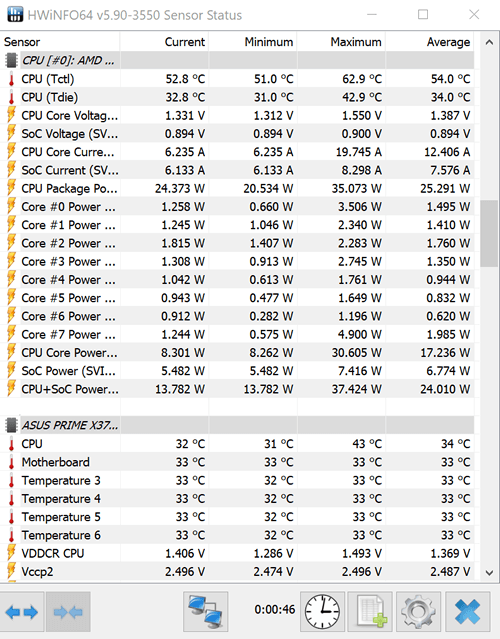
Каждый процессор отличается, но обычно, если температура достигает 90 градусов по Цельсию или выше, вероятно, будет выделяться ненормальное количество тепла.
Если вы считаете, что ваш компьютер может перегреться, не достаточно просто взглянуть на эти датчики один раз. Нагрузите ваш компьютер, например, запустив компьютерную игру или выполнив тест производительности. Контролируйте температуру компьютера, пока вы это делаете, до нескольких часов. Возможно, какой-либо компонент перегревается только после длительного использования.
Предотвращение компьютера от перегрева
Если ваш компьютер перегревается, вот некоторые вещи, которые вы можете сделать по этому поводу:
- Очистите корпус вашего компьютера: пыль накапливается в корпусах настольных ПК и даже ноутбуках, забивая вентиляторы и блокируя поток воздуха. Эта пыль может вызвать проблемы с вентиляцией, задерживать тепло и не позволяет компьютеру нормально охлаждаться. Во избежание накопления пыли обязательно очищайте корпус компьютера.
- Обеспечьте надлежащую вентиляцию: поместите компьютер в место, где он может правильно проветриваться. Если это рабочий стол, не прижимайте корпус к стене, чтобы вентиляционные отверстия компьютера были открыты, и не ставьте его рядом с радиатором или вентилятором. Если это ноутбук, будьте осторожны, чтобы не блокировать его вентиляционные отверстия. Например, кладя ноутбук на матрас, особенно если ноутбук выполняет какие-то сложные задачи.
- Проверьте, работают ли вентиляторы: если вы не знаете, почему ваш компьютер начал перегреваться, откройте его корпус и проверьте, работают ли вентиляторы. Возможно, что процессор, видеокарта или вентилятор корпуса отказали или были отключены от сети, что уменьшает поток воздуха.
- Настройте теплоотводы: если ваш процессор перегревается, его радиатор может быть неправильно установлен или выгорела термопаста. Возможно, вам понадобится снять радиатор и нанести новую термопасту, прежде чем повторно установить радиатор. Этот совет относится скорее к твикерам, оверклокерам и людям, которые собирают свои собственные ПК, особенно если они допустили ошибку при первоначальном применении термопасты.
- Дважды проверьте жидкостное охлаждение: если вы используете жидкостное охлаждение, дважды проверьте работу насоса.
Перегрев – это главная опасность при разгоне вашего процессора или видеокарты. Разгон приведет к тому, что ваши компоненты будут работать активнее, а дополнительное нагревание вызовет проблемы, если вы не сможете нормально охладить свои компоненты.
Источник: webznam.ru
Перегревается процессор: что делать?
Персональный компьютер, ноутбук и даже телефон состоят из множества деталей. Некоторые из них имеют свойство выделять тепло в процессе работы. В свою очередь, на устройствах установлены различные системы охлаждения, которые должны охлаждать компоненты во избежание поломки от перегрева. Но если перегревается процессор, что делать? Как определить перегрев и исправить положение?
Здесь мы расскажем об основных причинах высоких температур процессора и способах их устранения.
Симптомами перегрева обычно является:
- Непроизвольное выключение.
- Кратковременные или длительные зависания.
- Сильный шум вентиляторов.
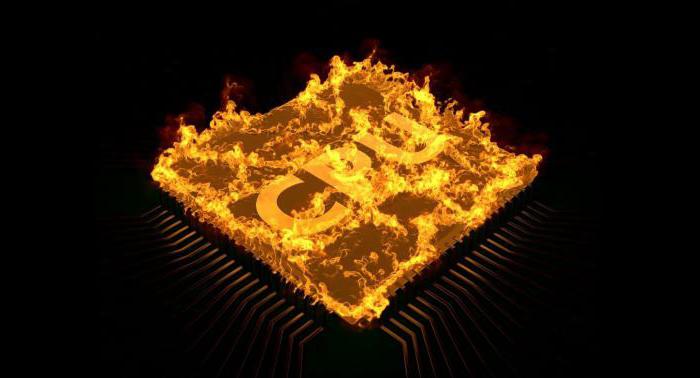
Как проверить температуру процессора через БИОС
Проверить, какие элементы греются в компьютере, можно с помощью программ или через БИОС. Во втором случае можно узнать температуру, и насколько перегревается процессор, если такая функция в прошивке БИОСа, конечно, присутствует. Недостатком такого метода является невозможность проверить, имеется ли перегрев под нагрузкой: при просмотре тяжёлого HD-видео, во время игр или стресс-теста.
- При перезагрузке компьютера нужно многократно нажимать клавишу Delete или F2, F10 для входа в БИОС (клавиша, в зависимости от модели, может отличаться).
- Период, когда сработает клавиша, очень короткий, это можно сделать при проверке POST, обычно нужная клавиша будет отображаться на одном экране с логотипом производителя в виде строчки: Press DEL to run Setup.
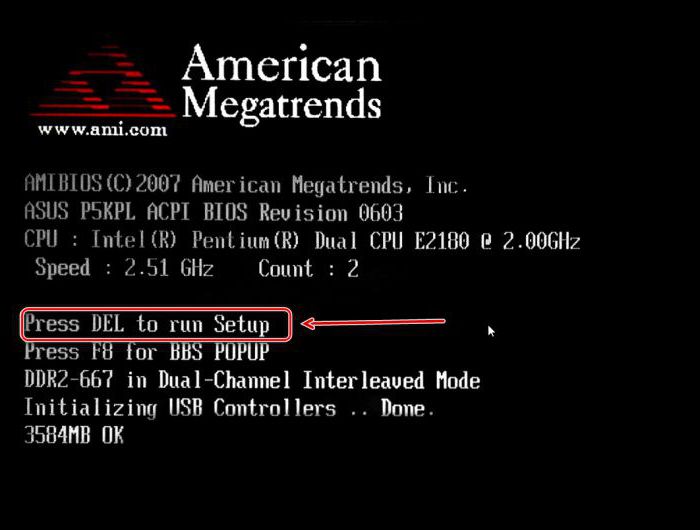
- Меню БИОСа в разных моделях отличается, а в старых модификациях материнских плат преимущественно английское. В более современных материнских платах БИОС (только теперь это уже UEFI) можно встретить русский интерфейс, но если язык БИОСа вашей материнской платы английский, то искать датчик температуры следует в разделах H/W Monitor, Status, PC Health.
Мониторинг температуры процессора
Узнать, насколько перегревается процессор компьютера, можно с помощью стороннего софта, и производить мониторинг состояния своего ПК в любых условиях. Подобного софта на просторах интернета великое множество, но можно выделить несколько довольно неплохих программ: AIDA64 и Everest — две программы, которые можно по праву назвать сёстрами-близнецами. Программы созданы одним разработчиком, имеют практически идентичное меню и обладают почти одинаковыми функциями. Они платные, но имеют trial-период бесплатного пользования в 30 дней, когда программу можно применять без ограничений.
- Скачав и установив себе на компьютер одну из вышеперечисленных программ, следует запустить её.
- В окне выбрать раздел «Компьютер», а в подграфе — «Датчик». В центральной части рабочего окна отобразится текущая температура ядер процессора и некоторые другие параметры, но нас интересует именно температура.
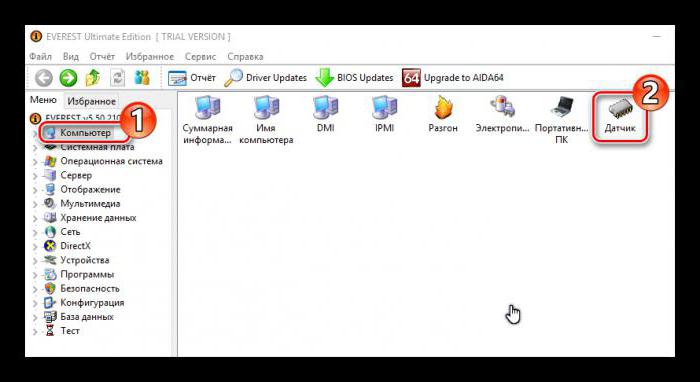
Каждый процессор имеет свой предел температуры, устанавливаемый производителем, при котором компьютер отключится в случае перегрева. В норме для процессора в режиме ожидания температура должна составлять порядка 35–45 °C, а под нагрузкой (во время игры или стресс-теста) до 70 °C. Превышение этих значений может привести к непоправимым последствиям. К тому же когда перегревается процессор, греется и материнская плата вместе с другими элементами, которые могут выйти из строя.
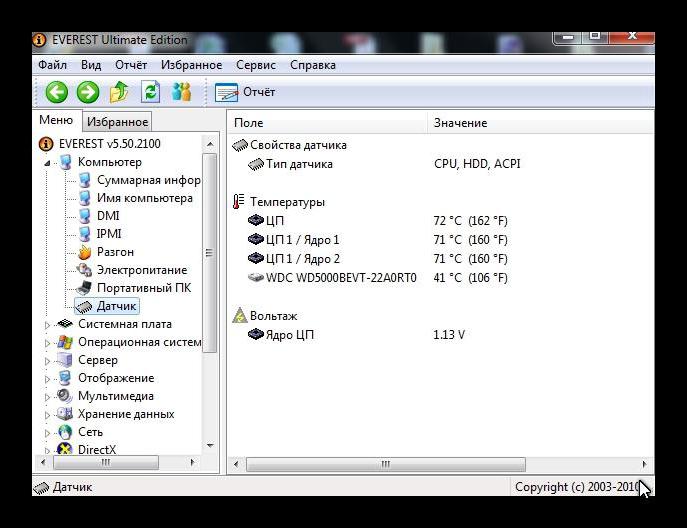
Ещё одна неплохая бесплатная простенькая программа – это GPU-Z. Утилита показывает температуру процессора и других элементов, а также некоторые иные характеристики в режиме реального времени.
Пыль – злейший враг электронных устройств
Изначально необходимо определить, почему перегревается процессор на компьютере. Главной и первостепенной причиной перегрева процессора и других компонентов компьютера или ноутбука является пыль. Она везде и всюду, попадает в корпус компьютера через щели в системном блоке, служащие для циркуляции воздуха с целью охлаждения.
Вентиляторы вместе с воздухом засасывают пыль, которая затем осаживается на всех компонентах, со временем вырастая в довольно приличный слой. Пыль мешает теплообмену и может вызвать даже короткое замыкание. Поэтому системный блок персонального компьютера и ноутбук нужно периодически чистить.

Чистка компьютера от пыли
Почистить ПК от пыли довольно просто. Боковая крышка системного блока крепится на заднем корпусе двумя болтами (в большинстве случаев). Её несложно снять. Открыв системник, можно увидеть насколько он сильно запылён, но не обольщайтесь, даже совсем небольшой слой пыли может спровоцировать перегрев. Поэтому следует вооружиться нехитрым набором инструментов, в который входят кисточка (на кисточке должны отсутствовать металлические элементы во избежание короткого замыкания от статического электричества), баллончик сжатого воздуха, салфетки, пылесос.
Перед тем как открывать системный блок, следует запомнить, а лучше составить схему, куда и что подсоединять, так как неправильное подключение штекеров может повредить компьютер. Отсоединив все провода, перед дальнейшими действиями нужно снять статическое электричество с тела: для этого достаточно просто помыть руки в проточной воде. Статическое электричество при прикосновении к деталям или корпусу компьютера может вызвать короткое замыкание и, как следствие, поломку компьютера. После отключения аппарата ему нужно дать минут 5 просто постоять, чтобы ушёл остаточный заряд.
Теперь можно чистить. Основная пыль концентрируется вокруг вращающихся элементов, на кулерах и в радиаторах под ними. Осторожно пылесосом удалите пыль, скопившуюся вокруг процессора и в других легкодоступных местах. Стоит заметить, что для пылесоса следует использовать насадку с зауженным носиком (ею легче собирать пыль). А также желательно, чтобы она была резиновая.
Удалять пыль пылесосом нужно предельно аккуратно вокруг мелких деталей на системной плате, их можно нечаянно отломать, и потом компьютер совсем не включится. Баллончиком со сжатым воздухом следует выдувать пыль из труднодоступных мест, куда кисточкой и пылесосом трудно подобраться.
Замена термопасты
Очистив от пыли системный блок, желательно сразу сменить термопасту. Если компьютеру более 2 лет и он ни разу не вскрывался, то термопаста, обеспечивающая тесный контакт процессора и охлаждающего радиатора, скорее всего, высохла и не обеспечивает должного охлаждения. Из-за этого перегревается процессор и выключается компьютер.
- Снимаем радиатор вместе с кулером (обычно они крепятся несколькими, легко отсоединяющимися зажимами), вентилятор также следует отсоединить от материнской платы.
- Удалить остатки старой термопасты с процессора и радиатора салфетками. И нанести новую тонким слоем.

Здесь важно не перестараться – ведь теплопроводность даже самой дорогой термопасты намного хуже, чем теплопроводность самого дешёвого радиатора, поэтому довольно солидный слой термопасты сыграет злую шутку и заставит процессор греться ещё больше ввиду плохого теплообмена. Термопасты нужно совсем капельку, буквально со спичечную головку. Её следует равномерно нанести и размазать по платформе процессора (можно воспользоваться старой пластиковой картой).
Далее плотно прижать радиатор, установив его в исходное положение, и защёлкнуть крепления. Радиатор не должен болтаться или шататься. После очистки от пыли и замены термопасты следует подключить все периферийные устройства, а также все фишки ввода-вывода. После этого можно включать компьютер для проверки.
Перегрев материнской платы
В компьютере может ещё греться не сам процессор, а датчик. Выглядит это, как будто перегревается процессор. Если чистка произведена, термопаста заменена, а показатели всё равно завышенные, то можно в системный блок установить дополнительное охлаждение на обдув материнской платы. Либо установить на процессор более мощный кулер (старый может не справляться с задачей охлаждения).
Чистка ноутбука от пыли
Когда перегревается процессор на ноутбуке вследствие сильной запылённости, здесь всё несколько сложнее. И если вы сами ни разу не разбирали ноутбук для чистки, то стоит это предоставить сервисному центру. Потому что болты на задней крышке ноутбука имеют разную длину, соответственно, откручивая их, следует одновременно составлять схему. Внутри ноутбука всё намного меньше и компактнее расположено, чем в системном блоке и есть шанс что-то повредить. Система охлаждения также отличается в разных моделях ноутбуков.
Совет: чистить ноутбук или компьютер следует не реже чем один раз в два года. С такой же частотой надо менять термопасту. Если в доме есть животные, то чистку следует проводить не реже раза в год, а лучше каждые полгода, так как вместе с пылью в системный блок попадают и ворсинки шерсти животных.
В летнее время обычно жарко, и иногда из-за внешних факторов перегревается процессор на ноутбуке. Что делать в этом случае, как охладить его? Система охлаждения засасывает воздух извне, а если в помещении и без того жарко знойным летним днём, то разгорячённый воздух не очень поможет. Для охлаждения ноутбука можно использовать внешние подставки с охлаждающими элементами. Это позволит снизить температуру материнской платы и процессора, избежав губительного воздействия на них высоких температур.

Перегрев компьютера из-за вирусного заражения
Перегрев процессора может взвывать вирусное заражение. Стоит провести сканирование на вирусы и желательно это сделать либо облачным антивирусом, либо установить другой, предварительно удалив стационарный антивирус. Вредоносный код в компьютере уже мог заразить антивирусную программу или замаскироваться, из-за чего ваш антивирус не увидит заражения.
Svchost.exe грузит систему
Нужно проверить, не грузит ли систему svchost.exe — это вспомогательный процесс для служб, загружаемых из динамических библиотек. Но иногда под видом системного процесса может скрываться вирус либо вредоносный код, который непрерывно запускает какой-либо системный процесс, нагружая CPU, приводя к перегреву.
- Чтобы определить, вирусное ли это заражение, нужно войти в «Диспетчер задач» — Ctrl+alt+Del.
- Открыть вкладку «Процессы» и посмотреть, не грузит ли процесс svchost.exe на 100% при одноядерном процессоре, на 50% при двухъядерном и 25% при 4 ядрах. Если таковой имеется, то это и есть виновник. Из-за него перегревается процессор, что означает, что его стоит отключить.
- Нормальный процесс Svchost.exe будет активен под именем пользователя СИСТЕМА или Network Service. Если же этот процесс активен под именем учётной записи, то, скорее всего, это вирус. После отключения нагружающего процесса следует провести сканирование и установить новый стационарный антивирус.
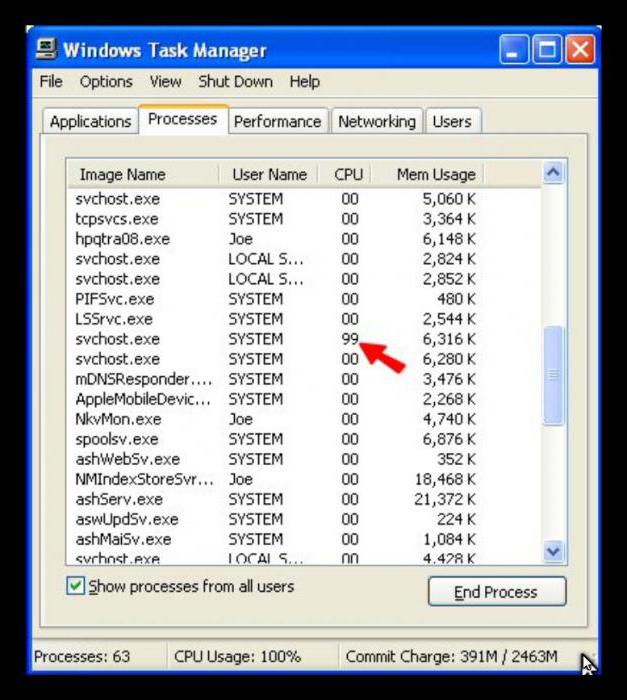
Конфликт драйвера
Из-за конфликта программного обеспечения перегревается процессор, что делать?
- Так же, как и в случае с процессом Svchost.exe, нужно войти в «Диспетчер задач», в режиме простоя процесс «Бездействие системы» должен занимать порядка 99 %. Если это не так, а какой-то другой процесс отъедает часть ресурсов, скорее всего, это конфликтующее ПО. Возможно, неправильно установлен драйвер или какой-либо софт.
- Если перегревается процессор и выключается компьютер из-за конфликтующего программного обеспечения, то что предпринять? В этом случае нужно определить, к какой программе относится этот процесс, и переустановить её. Очень часто конфликтуют драйверы, устанавливаемые вместе с операционной системой в пиратских сборках. Здесь только один совет – использовать лицензионное ПО и избегать различных взломанных, пиратских программ и операционных систем. При использовании нелицензионного программного обеспечения, в частности это касается операционных систем, велика вероятность ошибок загрузки и установки автоматических обновлений. Как следствие возникает конфликт и перегрев.
Греется телефон
Часто можно наблюдать, как перегревается процессор на телефоне. Это чаще всего связано с большим количеством одновременно запущенных процессов, приложений, во время длительного разговора или на зарядке. Перегрев телефона во время зарядки чаще всего случается из-за некачественного зарядного или батареи, которая уже выработала свой срок или повреждена, а также если загрязнены контакты разъёма. Для охлаждения телефона следует загружать приложения, которые производят мониторинг температуры CPU процессора и своевременно предупреждают о критической температуре.

Подводим итоги
Проблемы с перегревом хоть и не всегда очевидны, а часто трудно определяемы, решаются в большинстве случаев очень быстро, за исключением поломки системы охлаждения, где требуется замена компонентов или всей системы в целом. Теперь вы знаете, почему перегревается процессор, и как это исправить. Здорового вам ПК, лёгкой работы и приятного времяпрепровождения за вашим любимым компьютером!
Источник: fb.ru